
6 Cara Terbaik Memperbaiki iPhone Terjebak dalam Mode Headphone Seperti Profesional

Sungguh sensasi yang aneh ketika iPhone Anda tetap terjebak dalam mode headphone. Dalam kasus seperti itu, Anda tidak akan dapat mendengar audio apa pun atau bahkan melakukan percakapan telepon dengan benar karena perangkat akan mengirimkan gelombang suara ke tempat lain. Ada beberapa penyebab iPhone terjebak dalam mode headphone. Namun, ada beberapa cara untuk memperbaiki masalah ini. Lanjutkan membaca artikel ini untuk mempelajari cara mengeluarkan ponsel Anda dari mode headphone dengan cara termudah.
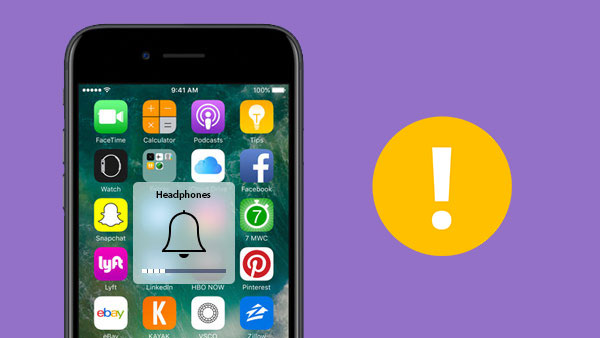
Sebelum kami memberi Anda tips untuk mengatasi masalah iPhone terjebak dalam mode headphone, sebaiknya Anda memahami mengapa masalah ini terjadi terlebih dahulu. Sebagian besar disebabkan oleh kesalahan perangkat keras. Meskipun mungkin ada masalah terkait perangkat lunak iPhone Anda, penyebab utamanya mungkin adalah jack headphone yang tidak berfungsi. Berikut adalah beberapa alasan iPhone terjebak dalam mode headphone.
1. Debu atau Kelembapan pada port jack headphone
Salah satu alasan utama iPhone terjebak dalam mode headphone adalah kelembapan atau debu di jack headphone. Saat masalah headphone iPhone ini terjadi, gelombang suara akan terhalang untuk direkam dan dikeluarkan dengan benar, menyebabkan iPhone tetap berada dalam mode headphone.
2. Kesalahan perangkat lunak akibat pembaruan OS
Kesalahan perangkat lunak dapat terjadi pada perangkat apa pun, termasuk iPhone Anda. Saat Anda memperbarui sistem operasi ponsel, hal ini dapat menyebabkan ponsel terjebak dalam mode headphone atau masalah sistem iOS lainnya. Ini karena perangkat lunak baru mungkin tidak kompatibel dengan perangkat keras iPhone Anda.
3. Melepaskan earphone/headphone saat iPhone sedang sibuk
IPhone memiliki fitur yang mencegah keluaran suara saat jack headphone dicabut. Jika Anda menggunakan headphone dan kemudian melepaskannya, ponsel mungkin tetap berada dalam mode headphone karena fitur ini.
4. Penggunaan Headphone yang Rusak
Headphone yang rusak juga dapat menyebabkan iPhone terjebak dalam mode headphone. Jika Anda menggunakan headphone yang rusak, gelombang suara dari iPhone Anda tidak akan terkirim dengan benar, yang dapat menyebabkan ponsel Anda tetap dalam mode headphone bahkan tanpa headphone apa pun terpasang.
Anda mungkin menyukai:
Bagaimana Mengatasinya Saat iPhone Terus Crash? 9 Trik Mudah
Bagaimana Cara Memperbaiki iTunes/App Store Terus Meminta Masalah Kata Sandi di iPhone/iPad?
Apakah pertanyaan “bagaimana cara mengeluarkan iPhone dari mode headphone” masih mengganggu pikiran Anda? Jangan khawatir lagi; kami telah memberi Anda semua kemungkinan solusi cara melepas iPhone dari mode headphone.
Solusi sederhana ini tidak memerlukan banyak waktu dan usaha. Untuk memulai, colokkan headphone Anda ke iPhone dan cabut dengan cepat. Anda akan siap bekerja dalam waktu singkat! Baik iPhone memiliki port 3,5mm atau Lightning, metode ini akan menyelesaikan pekerjaan! Dengan menghubungkan ke titik sirkuit di port Lightning atau 3,5 mm, ponsel dapat mendeteksi saat headphone dicolokkan dan menyesuaikannya. Saat proses ini dimulai, ponsel akan memulai fitur-fitur yang telah diprogram sebelumnya untuk mengirimkan suara langsung ke headphone Anda.
Melalui siklus plug-and-play yang efisien ini, perangkat lunak dapat diatur ulang untuk mendeteksi apakah headphone terpasang atau tidak dengan sangat akurat. Ini adalah cara termudah untuk mengeluarkan ponsel dari mode headphone.
Jika solusi pertama tidak berhasil, mungkin masalahnya disebabkan oleh kelembapan atau debu yang masuk ke jack headphone Anda dan menghalanginya. Untuk mengatasinya, Anda perlu membersihkan jack headphone Anda. Untuk memulainya, ambil benda tipis (seperti tusuk gigi, misalnya) dan dengan hati-hati keluarkan debu atau kelembapan yang menghalangi dongkrak. Setelah ini selesai, colokkan headphone Anda dan cabut dengan cepat.
Saat dihidupkan, fitur mode Pesawat di iPhone mematikan koneksi suara, seluler, Bluetooth, dan Wi-Fi iPhone. Mode pesawat menawarkan alternatif yang lebih cepat untuk memulai ulang iPhone Anda, mengatur ulang koneksi suara, Wi-Fi, seluler, dan Bluetooth secara efisien dan cepat. Dalam hitungan detik, Anda dapat mencapai hasil yang hampir sama seperti memulai ulang ponsel Anda! Mode Pesawat adalah cara tercepat dan paling efektif untuk memperbaiki masalah pada headphone Bluetooth. Namun jangan khawatir jika Anda menggunakan kabel; perbaikan ini dapat membantu! Ikuti langkah-langkah di bawah ini untuk mengaktifkan fitur mode Pesawat di berbagai versi iPhone.
Untuk iPhone 11, 12, 14, X, 13, dan lebih baru:
Langkah 1: Pertama, geser ke bawah Layar iPhone Anda di Bagian kanan atas.
Langkah 2: Klik pada gambar yang tampak seperti pesawat terbang dan ketuk untuk menyalakannya.
Langkah 3: Tunggu beberapa detik dan klik lagi untuk mematikannya.

Untuk iPhone Versi Awal hingga iPhone SE:
Langkah 1: Geser layar iPhone Anda ke atas dan klik gambar yang terlihat seperti pesawat terbang untuk mengaktifkannya.
Langkah 2: Tunggu beberapa detik dan klik pada gambar untuk menonaktifkannya.
Jika tidak ada solusi lain yang berhasil, inilah waktunya untuk bertindak drastis. Memulai ulang iPhone secara penuh akan meluruskan segalanya dan memungkinkan Anda mendengar audio dari speaker lagi. Mem-boot ulang iPhone Anda membantu menyelesaikan gangguan perangkat lunak yang mungkin menyebabkan ponsel terjebak dalam masalah iPhone mode headphone. Ikuti langkah-langkah di bawah ini untuk mempelajari bagaimana Anda dapat memulai ulang Versi iPhone yang berbeda.
Untuk iPhone SE 6 (Generasi ke-2) dan lebih baru:
Langkah 1: Mulailah dengan menekan sambil menahan tombol "samping" dan "volume" hingga penggeser untuk mematikan perangkat muncul.
Langkah 2: Pindahkan penggeser yang muncul ke opsi "Matikan".
Langkah 3: Tunggu beberapa saat dan tekan tombol "Sisi" hingga muncul "logo Apple" untuk menghidupkan kembali perangkat.

Untuk iPhone SE 5 (Generasi ke-1) dan Versi Sebelumnya:
Langkah 1: Tahan sambil menekan tombol kanan atas pada iPhone hingga Anda melihat penggeser "Matikan" muncul.
Langkah 2: Matikan penggeser Daya.
Langkah 3: Tahan sambil menekan lagi tombol samping pada iPhone hingga Anda akan melihat "logo Apple" muncul.
Jika Anda ingin menggunakan kemampuan audio iPhone Anda secepat mungkin, cukup menyesuaikan pengaturan output perangkat adalah solusi jangka pendek yang bagus. Meskipun hal ini tidak menyelesaikan masalah mode headphone, hal ini memungkinkan suara dikirim ke sumber alternatif, seperti speaker iPhone Anda, dan bukan ke headphone yang dipasangkan. Dengan pendekatan ini, Anda dapat terus menggunakan iPhone sambil mencoba menemukan solusi jangka panjang. Ikuti langkah-langkah di bawah ini untuk mengubah output audio iPhone Anda dari panel kontrol:
Untuk iPhone 11, X, 14, 13, 12, dan lebih baru:
Langkah 1: Buka iPhone dan geser layar ke bawah.
Langkah 2: Anda akan melihat ikon Airplay yang terlihat seperti tiga lingkaran di atas segitiga.
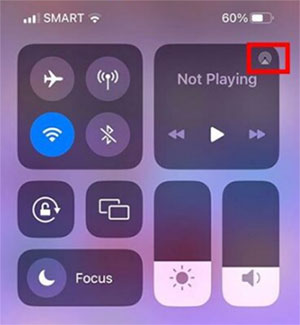
Langkah 3: Klik agar output audio memunculkan opsi audio yang tersedia. Anda akan melihat tanda centang putih di sebelah keluaran yang dipilih.
Langkah 4: Klik pada perangkat audio keluaran yang ingin Anda gunakan untuk mengubah keluaran.
Langkah 5: Tanda centang putih akan muncul di sebelah nama perangkat output audio yang dipilih setelah Anda berhasil mengubahnya.
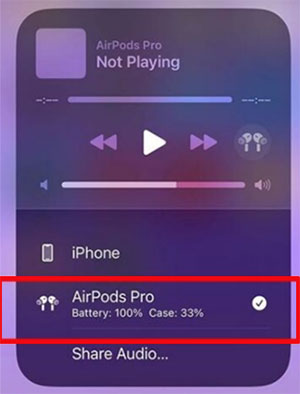
Untuk iPhone SE (generasi ke-2) dan versi lebih lama:
Langkah 1: Di layar iPhone, geser ke atas dari bawah.
Langkah 2: Anda akan melihat ikon Airplay yang terlihat seperti tiga lingkaran di atas segitiga.
Langkah 3: Ketuk untuk output audio untuk memunculkan opsi audio yang tersedia. Perangkat keluaran yang dipilih akan diberi tanda centang berwarna putih.
Langkah 4: Klik pada perangkat audio keluaran yang ingin Anda gunakan untuk mengubah keluaran audio. Tanda centang putih akan muncul di sebelah nama perangkat output audio yang dipilih setelah Anda berhasil mengubahnya.
Lihat lebih lanjut:
Bagaimana Cara Memperbaiki iPhone Terjebak pada Masalah Mode SOS Darurat?
[Terpecahkan] Cara Membuka Kunci iPad yang Dinonaktifkan tanpa iTunes | Panduan Terbaru
Sudahkah Anda mencoba semua solusi di atas, dan sepertinya tidak ada yang berhasil? Solusi lain untuk mematikan mode headphone adalah dengan menggunakan aplikasi profesional. Perbaikan iOS adalah salah satu perangkat lunak perbaikan iPhone terbaik yang dapat membantu Anda mengatasi iPhone terjebak dalam mode headphone. Ini adalah perangkat lunak perbaikan iPhone yang kuat dengan berbagai fitur eksklusif yang menawarkan solusi lengkap untuk masalah Anda.
Fitur Penting dari Perbaikan iOS :
* Memecahkan sebagian besar masalah sistem iPod/iPad/iPhone tanpa kehilangan data apa pun.
* Memperbaiki lebih dari 150 masalah sistem iOS seperti boot loop, logo Apple, kesalahan 1110, dll.
* Mendukung peningkatan atau penurunan versi sistem iOS dengan mudah.
* Proses mudah, cepat, dan sederhana yang tidak memerlukan keahlian apa pun.
* Bekerja secara asli dengan semua perangkat iOS , termasuk iPhone 14/13/12/11/X.
Di bawah ini adalah panduan sederhana tentang cara keluar dari mode headphone menggunakan perangkat lunak Perbaikan iOS :
01 Unduh perangkat lunak Perbaikan iOS
Setelah menginstal perangkat lunak Perbaikan iOS , luncurkan dan navigasikan ke tombol "Perbaikan Sistem". Tentukan jenis ponsel yang ingin Anda perbaiki dengan memilih " iOS ".

02 Pilih "Perbaikan iOS "
Pilih opsi "Perbaikan iOS " untuk memperbaiki iPhone yang terjebak dalam masalah mode headphone. Klik tombol "Perbaiki Sekarang" untuk mematikan mode headphone.

Untuk menjaga data Anda tetap aman dan terlindungi, pilih mode "Perbaikan Standar".

03 Masukkan perangkat iOS ke Recovery Node
Gunakan kabel USB untuk menghubungkan ponsel Anda ke komputer dan masukkan kata sandi layar Anda. Klik pada "Opsi kepercayaan", yang muncul sebagai pop-up. Untuk melanjutkan ke langkah berikutnya, klik opsi "Masuk ke mode pemulihan".

04 Unduh firmware untuk perangkat Anda
Platform akan secara otomatis mengunduh firmware iOS untuk iPhone Anda. Anda akan melihat bilah kemajuan saat firmware diunduh.

05 Perbaiki iPhone terjebak dalam mode headphone
Klik tab "Perbaiki Sekarang" untuk memulai proses perbaikan setelah firmware diverifikasi. Setelah perbaikan selesai, klik tombol "Selesai" untuk menyelesaikan proses.

Anda sekarang memahami cara memperbaiki iPhone terjebak dalam masalah mode headphone. Semua metode yang telah kita diskusikan akan bekerja secara efektif untuk Anda. Namun, Anda dapat mencoba beberapa perbaikan tanpa menyelesaikan masalah 'iPhone saya macet dalam mode headphone'. Dalam situasi seperti ini, cara paling andal dan efektif untuk menghilangkan mode headphone iPhone adalah dengan menggunakan perangkat lunak profesional. Perbaikan iOS dapat membantu Anda memperbaiki masalah ini hanya dalam beberapa langkah. Jadi, cobalah hari ini dan keluarkan ponsel Anda dari mode headphone.
Artikel Terkait:
Apakah Penyimpanan iPhone Anda Penuh? Bebaskan tanpa Penundaan [Terpecahkan]
Cara Memperbaiki Tangkapan Layar iPhone/iPad Tidak Berfungsi
Siri Tidak Berfungsi setelah Pembaruan iOS 12, Bagaimana Cara Memperbaikinya?
Cara Memperbaiki iPhone Terjebak di Masalah Logo Apple
Pencadangan iCloud Gagal | iPhone Tidak Mencadangkan ke iCloud (12 Perbaikan)
iPhone "Simpan Gambar" Tidak Berfungsi, Bagaimana Cara Memperbaikinya?

 Pemulihan iPhone
Pemulihan iPhone
 6 Cara Terbaik Memperbaiki iPhone Terjebak dalam Mode Headphone Seperti Profesional
6 Cara Terbaik Memperbaiki iPhone Terjebak dalam Mode Headphone Seperti Profesional